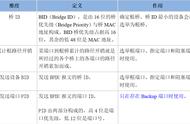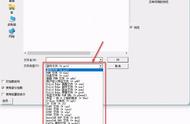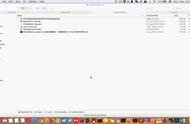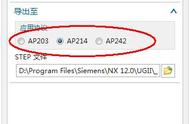三维软件用于交流互换可以打开的通用格式大多是*.x_t, *.x_b, *.igs, *.stp,那么solidworks如何打开这些格式的文件呢?solidworks打开*.x_t, *.x_b, *.igs, *.stp格式的文件不显示东西怎么回事呢?solidworks打开*.x_t, *.x_b, *.igs, *.stp提示空模板怎么办呢?下面给出这个搜李东为打开通用格式的技巧,希望对博友有所帮助。
步骤1:进入SolidWorks界面后,依次点击菜单栏工具----选项
步骤2: 弹出的选项窗口中,选择默认模板,如下图|

步骤3:你所出现的问题,一般是模板问题,所以依次点击右边的浏览位置把零件和装配体换一下其他模板即可。更换的模板无特殊要求,换了即可。

步骤4:后续打开通用格式的文档时就正常开启。如果还是显示不出来,可以自己做一个对应单位的模板更换后再尝试。如通用格式文档是毫米为单位的零件,我们就做一个毫米的SolidWorks零件模板,按步骤2和3更换。
另外,我们在打开通用格式文件的时候,SolidWorks里面有输入选项可以设置的,大家都有留意到吗?如下图所示。大家可能会问,怎么我没选项这个按钮,别着急,你先把图示1的位置选为相应的通用格式,如STP就会出现选项的按钮了。

我们再来看看选项页面都有哪些内容。第一个是把通用格式文件输入为实体或曲面,第二个是输入为特征曲线,第三个是把原本是多实体的文件输入为装配体形式,每个实体都生成一个单独的零件。有了这些设置,让输入形式变得丰富多彩。